windows11下载的软件找不到怎么办 win11下载的软件在哪
更新时间:2024-01-08 15:05:53作者:jkai
在windows11操作系统中,微软对软件管理进行了全新设计,让用户能够更加方便地查找、安装和管理软件,但是我们很多小伙伴在下载软件后都遇到了找不到软件的情况,因此就想要知道windows11下载的软件找不到怎么办,下面小编就教大家win11下载的软件在哪,快来一起看看吧。
具体方法:
1、首先同时按下键盘“win+i”快速打开设置。
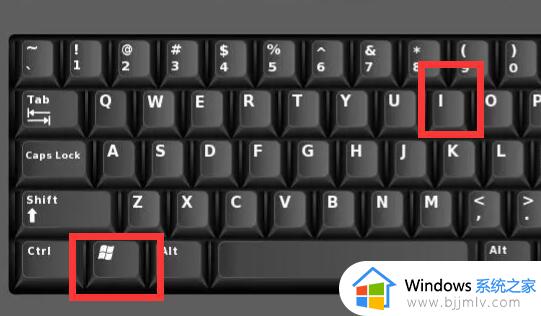
2、接着打开系统设置里的“存储”设置。
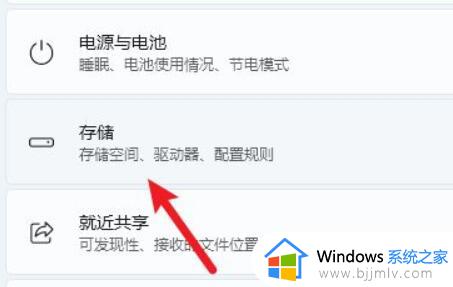
3、然后展开下方“保存新内容的地方”
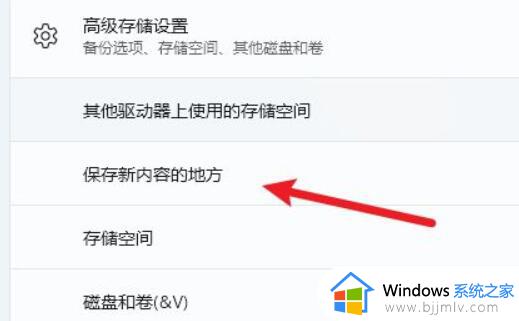
4、进入后就可以看到软件下载位置了,点击箭头可以直接修改位置。
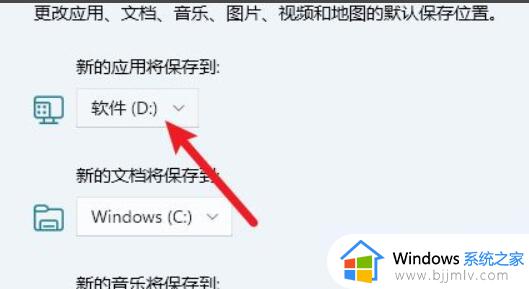
以上全部内容就是小编带给大家的win11下载的软件在哪详细内容分享啦,还不清楚的小伙伴就快点按照小编的内容进行操作,希望可以帮助到大家,
windows11下载的软件找不到怎么办 win11下载的软件在哪相关教程
- windows11下载的软件怎么放到桌面 windows11下载的软件不在桌面怎么办
- win11自带压缩软件在哪里 win11压缩软件在哪里找到
- windows11下载的软件在哪个盘 windows11下载的软件位置在哪里
- win11自带的杀毒软件在哪 windows11自带的杀毒软件如何打开
- windows11有自带的杀毒软件吗 windows11自带的杀毒软件在哪
- windows11自带的录屏软件如何使用 windows11自带的录屏软件在哪里
- windows11删除的软件怎么恢复 windows11删除的软件如何找回来
- win11找不到要卸载的软件怎么办 win11卸载应用找不到文件如何解决
- windows11更新下载的文件在哪 win11更新下载的文件如何找到
- windows11下载的软件怎么放到桌面上 windows11怎么把软件放到桌面上
- win11恢复出厂设置的教程 怎么把电脑恢复出厂设置win11
- win11控制面板打开方法 win11控制面板在哪里打开
- win11开机无法登录到你的账户怎么办 win11开机无法登录账号修复方案
- win11开机怎么跳过联网设置 如何跳过win11开机联网步骤
- 怎么把win11右键改成win10 win11右键菜单改回win10的步骤
- 怎么把win11任务栏变透明 win11系统底部任务栏透明设置方法
win11系统教程推荐
- 1 怎么把win11任务栏变透明 win11系统底部任务栏透明设置方法
- 2 win11开机时间不准怎么办 win11开机时间总是不对如何解决
- 3 windows 11如何关机 win11关机教程
- 4 win11更换字体样式设置方法 win11怎么更改字体样式
- 5 win11服务器管理器怎么打开 win11如何打开服务器管理器
- 6 0x00000040共享打印机win11怎么办 win11共享打印机错误0x00000040如何处理
- 7 win11桌面假死鼠标能动怎么办 win11桌面假死无响应鼠标能动怎么解决
- 8 win11录屏按钮是灰色的怎么办 win11录屏功能开始录制灰色解决方法
- 9 华硕电脑怎么分盘win11 win11华硕电脑分盘教程
- 10 win11开机任务栏卡死怎么办 win11开机任务栏卡住处理方法
win11系统推荐
- 1 番茄花园ghost win11 64位标准专业版下载v2024.07
- 2 深度技术ghost win11 64位中文免激活版下载v2024.06
- 3 深度技术ghost win11 64位稳定专业版下载v2024.06
- 4 番茄花园ghost win11 64位正式免激活版下载v2024.05
- 5 技术员联盟ghost win11 64位中文正式版下载v2024.05
- 6 系统之家ghost win11 64位最新家庭版下载v2024.04
- 7 ghost windows11 64位专业版原版下载v2024.04
- 8 惠普笔记本电脑ghost win11 64位专业永久激活版下载v2024.04
- 9 技术员联盟ghost win11 64位官方纯净版下载v2024.03
- 10 萝卜家园ghost win11 64位官方正式版下载v2024.03